如何在 Windows 上扫描二维码
- 王林原创
- 2024-06-14 17:42:20837浏览
Microsoft 在其 Windows 原生相机应用程序中添加了 QR 码扫描仪。您可以使用该应用在 Windows 10 和 Windows 11 计算机上快速扫描二维码。以下是适用于任一操作系统的步骤:
- 单击任务栏上的放大图标或按 Win + S 打开搜索菜单。
- 在搜索框中输入相机,然后选择出现的第一个结果。
- 单击箭头以显示快门按钮下方的条形码按钮(在照片模式下)。
- 将您的二维码放在计算机的摄像头前,应用程序将自动扫描它。
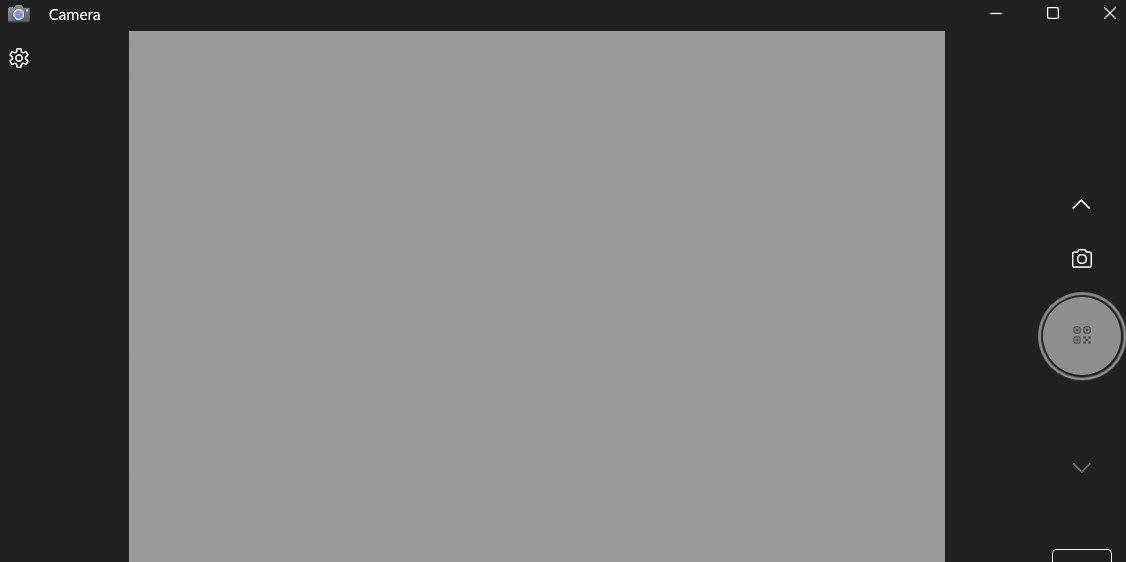
值得注意的是,相机应用程序中的二维码选项可能不会如果您没有运行最新版本的 Windows,则可见。在这种情况下,您必须启用 Windows 相机应用程序中的实验性功能才能访问 QR 码选项。操作方法如下:
- 使用 Windows 搜索在电脑上打开相机应用。如果需要帮助,请查看如何使用 Windows 搜索。
- 单击左上角的齿轮图标以打开应用程序的设置。
- 单击相关设置将其展开。
- 启用尝试新的实验功能旁边的开关。
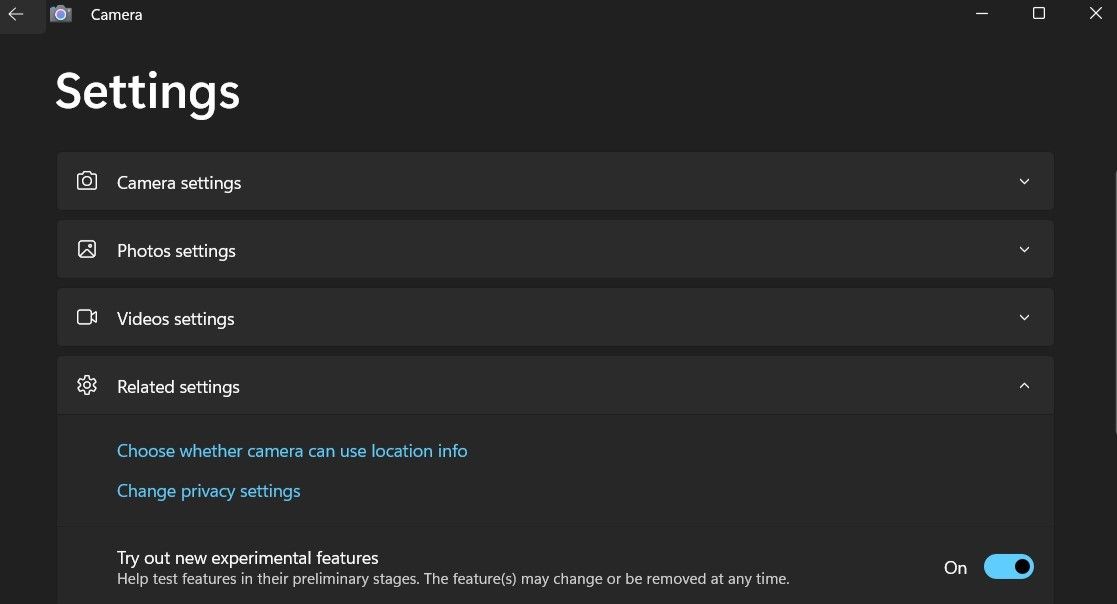
完成上述步骤后重新启动相机应用程序,您应该会看到二维码扫描仪选项。
2. 如何在 Windows 上从图像扫描 QR 码
虽然 Windows 相机应用程序使扫描 QR 码变得简单,但它有一些限制。最大的障碍是它无法扫描计算机上现有图像的二维码。为此,您可以使用在线二维码扫描服务。操作方法如下:
- 打开任何网络浏览器并前往 ScanQR 网站。
- 在“从图像扫描 QR 码”部分下,单击“拖放”或“浏览”选项。
- 从计算机中选择包含二维码的图像,然后单击“打开”。
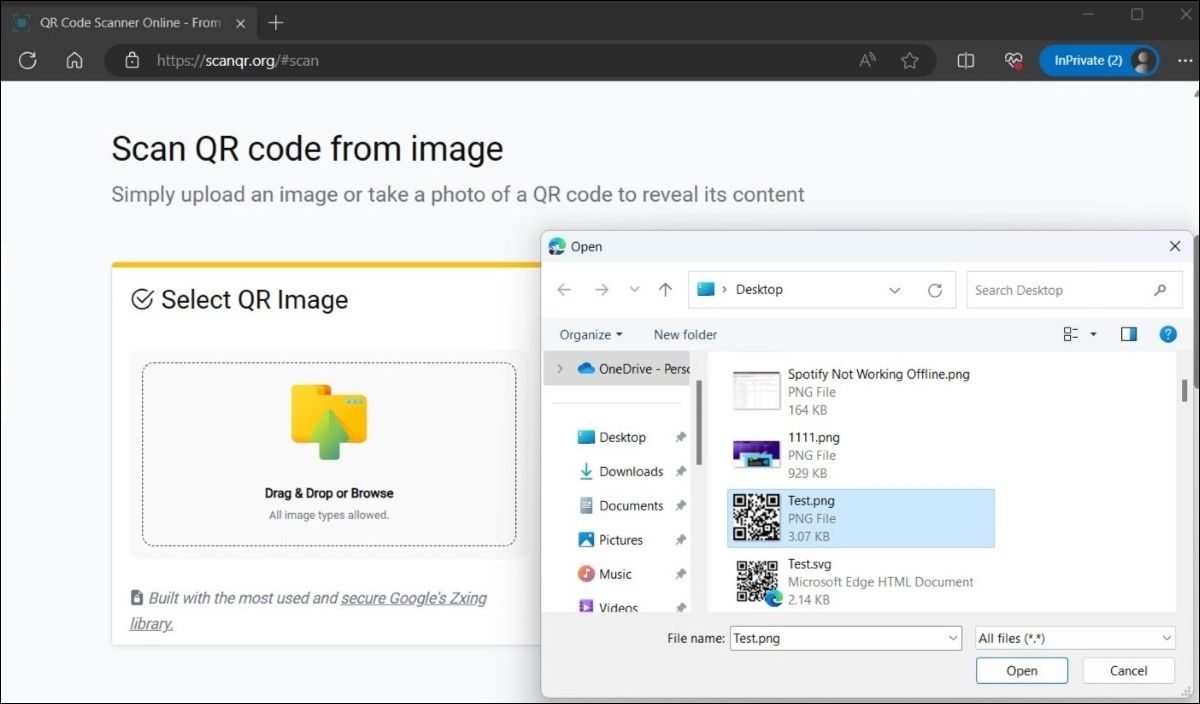
- 上传图像后,网站应自动扫描图像并将结果显示在“扫描数据”框中。如果需要,您可以从那里复制结果。
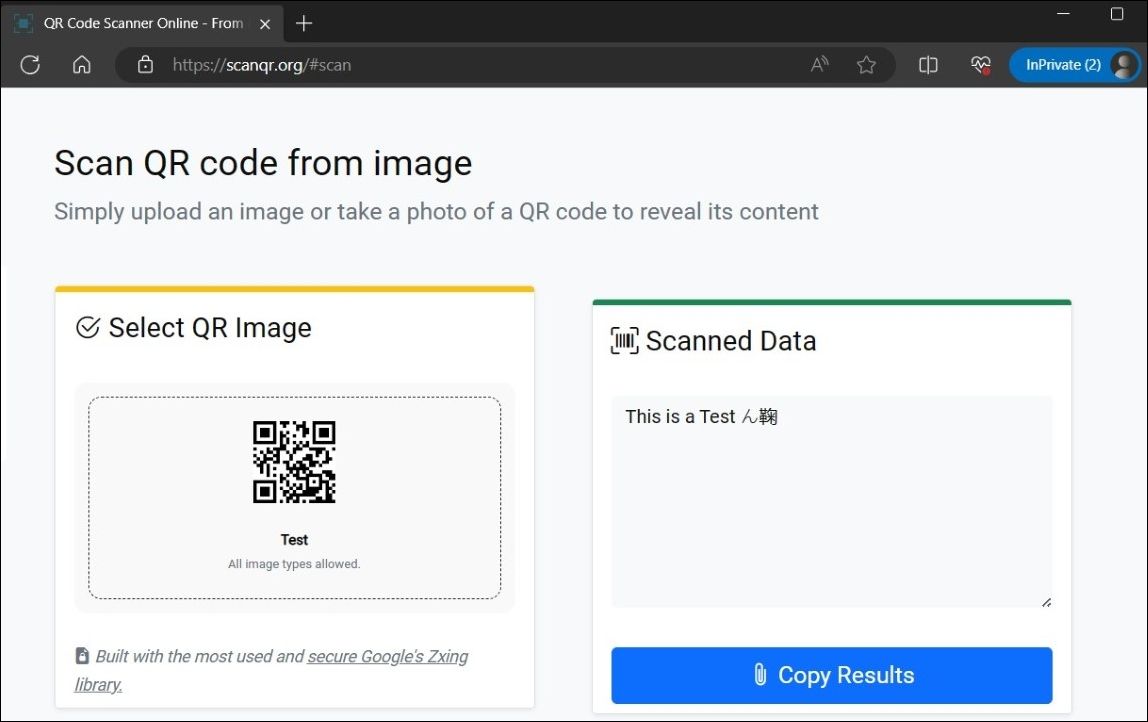
3. 如何在 Windows 上使用 Codex 应用程序扫描 QR 码
感谢 QR 码的日益普及,Microsoft Store 现已提供多款 QR 码扫描仪应用程序。您可以使用 Codex 等应用程序在 Windows 计算机上快速扫描或生成 QR 码。或者,您也可以使用简单的在线工具来生成二维码。
使用 Codex 应用程序扫描二维码:
- 在您的电脑上下载并安装 Codex 应用程序,然后打开它。
- 单击扫描二维码按钮。

- 选择相机选项。
- 选择“是”,允许 Codex 应用程序使用相机。
- 将二维码放在摄像头前。
- 该应用程序将自动扫描您的二维码并在应用程序内浏览器中将其打开。
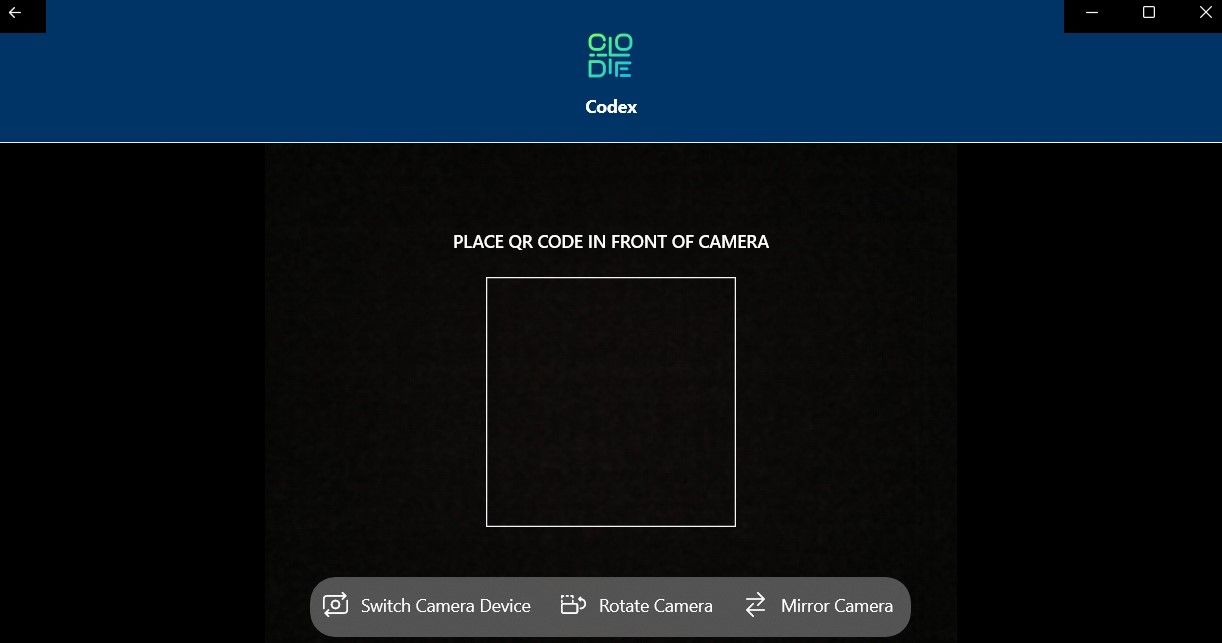
如果您想从您的现有图像中扫描二维码电脑上,请按照以下步骤操作:
- 打开 Codex 应用程序并选择扫描 QR 码选项。
- 从以下屏幕中选择文件。
- 单击选择图像按钮。
- 找到包含二维码的图像,然后单击“打开”。
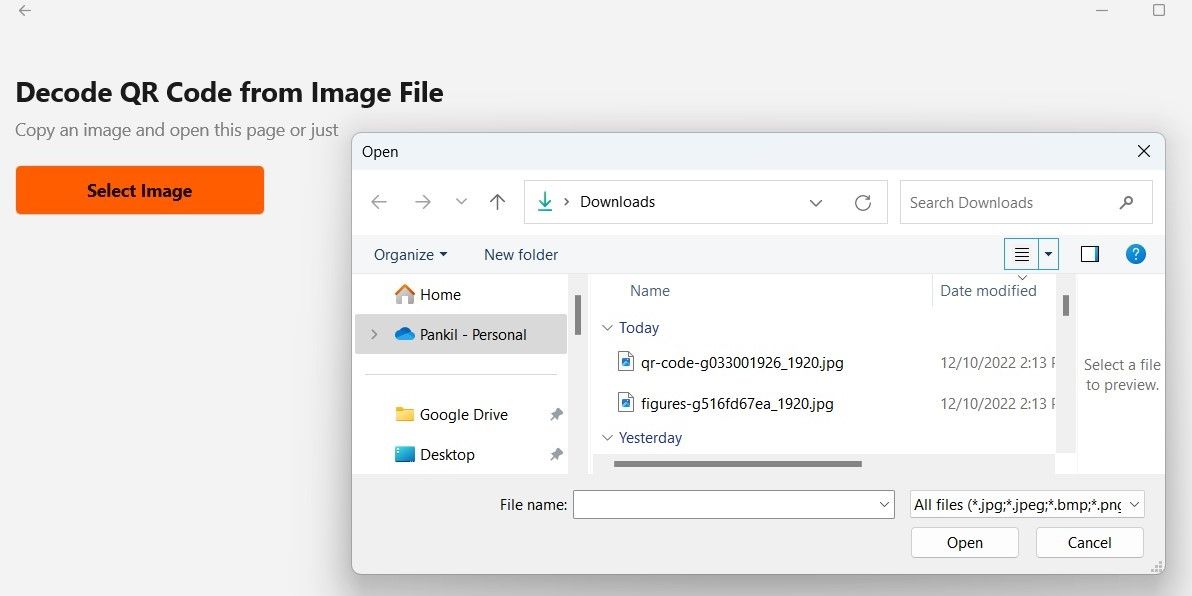
- 应用程序将立即扫描所选图像中的二维码并将其打开。
您现在已经了解了一些在 Windows 计算机上扫描 QR 码的快速而简单的方法。相机应用程序中内置的二维码扫描仪、专用的二维码扫描仪应用程序或基于网络的解决方案应该可以满足您日常使用的需要。
以上是如何在 Windows 上扫描二维码的详细内容。更多信息请关注PHP中文网其他相关文章!
声明:
本文内容由网友自发贡献,版权归原作者所有,本站不承担相应法律责任。如您发现有涉嫌抄袭侵权的内容,请联系admin@php.cn

